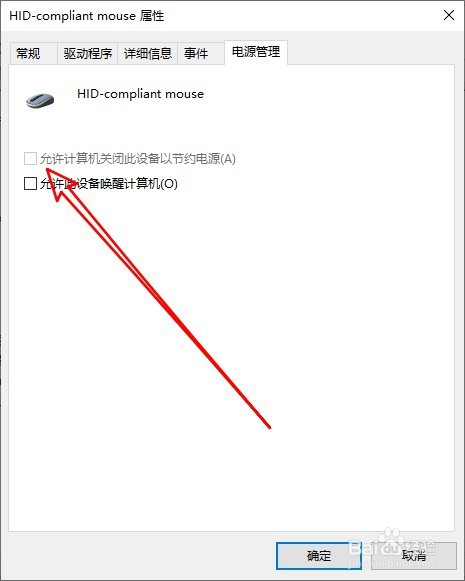Win10系统在哪解决鼠标间歇性失灵问题
1、在电脑桌面上右键点击此电脑图标,选择属性的菜单。

2、然后在打开的系统属性窗口,点击设备管理器的菜单项。
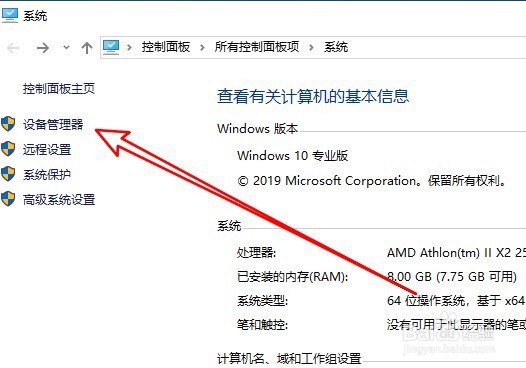
3、接着在打开的设备管理器窗口,找到鼠标和其他指针设备的设置项。
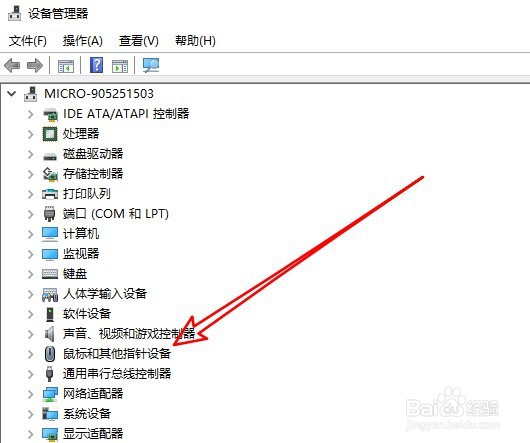
4、打开设置项后,找到鼠标的驱动程序,右键点击驱动程序,选择属性的菜单。
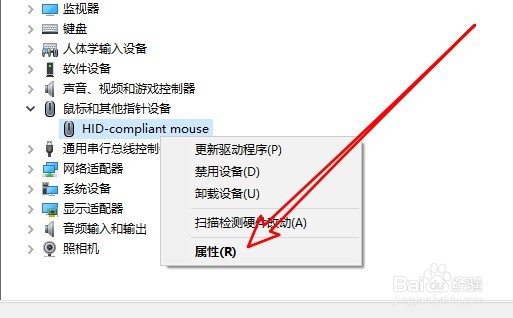
5、这时会打开鼠标驱动程序属性窗口,点击电源管理选项卡。
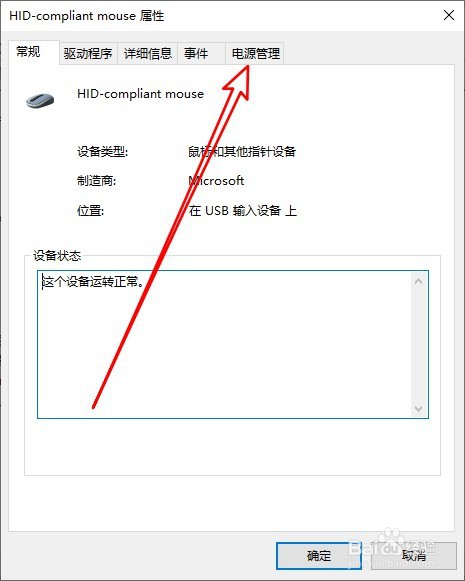
6、在打开的窗口找到并取消允许计算机关闭此设备以节约电源前面的勾选就可以了。
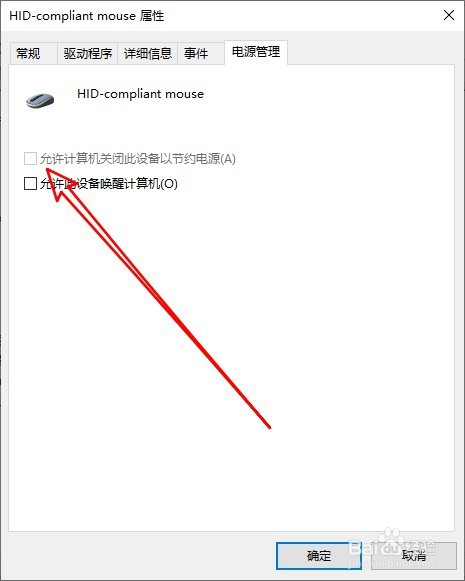
1、在电脑桌面上右键点击此电脑图标,选择属性的菜单。

2、然后在打开的系统属性窗口,点击设备管理器的菜单项。
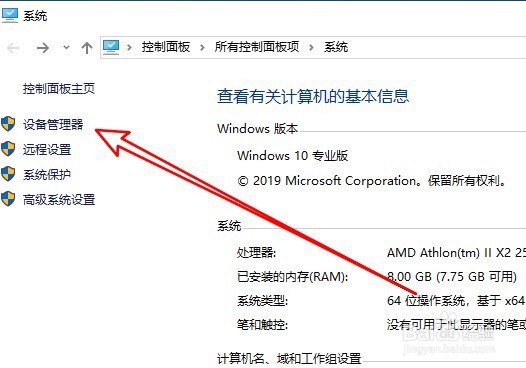
3、接着在打开的设备管理器窗口,找到鼠标和其他指针设备的设置项。
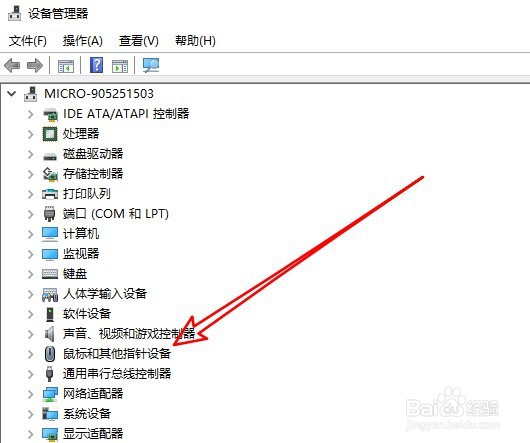
4、打开设置项后,找到鼠标的驱动程序,右键点击驱动程序,选择属性的菜单。
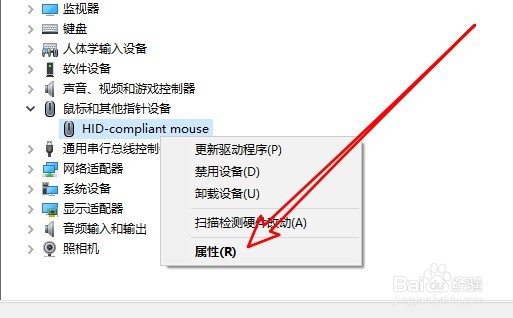
5、这时会打开鼠标驱动程序属性窗口,点击电源管理选项卡。
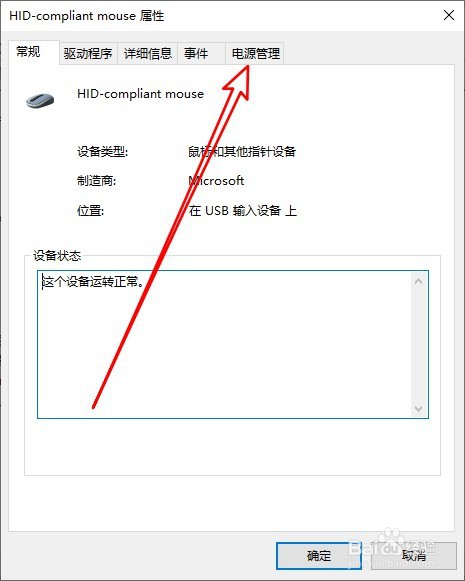
6、在打开的窗口找到并取消允许计算机关闭此设备以节约电源前面的勾选就可以了。